Listen auf einem Cisco Business Wireless Mesh-Netzwerk zulassen
Ziel
In diesem Artikel wird erläutert, wie Sie eine Zulassungsliste auf einem primären Access Point erstellen, die alle untergeordneten Access Points (APs) in einem Cisco Business Wireless (CBW)-Mesh-Netzwerk umfasst. Dies ist erforderlich, bevor der primäre WAP auf einen anderen WAP innerhalb seines Mesh-Netzwerks zugreifen und diesen aktualisieren kann.
Wenn Sie mit den Begriffen in diesem Dokument nicht vertraut sind, sehen Sie sich Folgendes an: Cisco Business: Glossar neuer Begriffe.
Unterstützte Geräte | Firmware-Version
- 140AC (Datenblatt) | 10.0.1.0 (Aktuelle Version herunterladen)
- 141ACM (Datenblatt) | 10.0.1.0 (Aktuelle Version herunterladen)
- 142ACM (Datenblatt) | 10.0.1.0 (Aktuelle Version herunterladen)
- 143ACM (Datenblatt) | 10.0.1.0 (Aktuelle Version herunterladen)
- 145AC (Datenblatt) | 10.0.1.0 (Aktuelle Version herunterladen)
- 240AC (Datenblatt) | 10.0.1.0 (Aktuelle Version herunterladen)
Einleitung
Netzwerkanbindung ist für ein effektives Cisco Business Wireless-Netzwerk (CBW) unverzichtbar. Um andere primärfähige Access Points und Mesh Extender zu verbinden, müssen Sie eine Zulassungsliste für einen primären Access Point erstellen, die die MAC-Adresse (Media Access Control) aller Access Points enthält. Es ist wie eine permanente Gästeliste für exklusive Parties, und wer will das nicht?
Darüber hinaus müssen untergeordnete APs in der Zulassungsliste aufgeführt sein, damit der primäre AP auf die anderen APs zugreifen und diese aktualisieren kann. Dies ist für die Aufrechterhaltung des Netzwerkbetriebs unerlässlich.
Diese Zulassungsliste unterstützt zusammen mit allen APs mit demselben Bridge-Gruppen-Namen (BGN) eine effiziente und konsistente Verbindung. Bei der ursprünglichen Konfiguration des Mesh-Netzwerks wurde automatisch ein BGN erstellt, der in alle APs kopiert wurde. Wenn Sie Ihr Netzwerk nicht mit den Standardeinstellungen eingerichtet oder einen konfigurierten Access Point aus einem anderen Netzwerk verschoben haben, kann es zu einer BGN-Diskrepanz kommen. Dies kann dazu führen, dass der Service alle 10 bis 15 Minuten unterbrochen wird, wenn der Access Point nach einem passenden BGN sucht. Weitere Informationen finden Sie im Artikel "Bridge Group Names".
Wenn ein Access Point kein Netzwerk mit demselben Bridge-Gruppennamen findet und der Access Point nicht in der Liste Allow (Zulassen) aufgeführt ist, kann er dem Netzwerk nicht beitreten. Der WAP kann keinem Netzwerk beitreten, dessen MAC-Adresse Allow nicht aufgeführt ist. Da Sie dies nicht wünschen, fahren Sie bitte fort!
Inhalt
Der Standort einer MAC-Adresse auf einem AP
Hilfe für Anfänger
Diese umschaltbare Sektion zeigt Tipps für Anfänger.
Anmeldung
Melden Sie sich bei der Webbenutzeroberfläche (UI) des primären Access Points an. Öffnen Sie dazu einen Webbrowser, und geben Sie https://ciscobusiness.cisco.com ein. Möglicherweise erhalten Sie eine Warnung, bevor Sie fortfahren. Geben Sie Ihre Anmeldeinformationen ein.Sie können auch auf den primären Access Point zugreifen, indem Sie https://[ipaddress] (des primären Access Points) in einen Webbrowser eingeben.
Quick-Info
Wenn Sie Fragen zu einem Feld in der Benutzeroberfläche haben, überprüfen Sie, ob der Tooltipp wie folgt aussieht: ![]()
Probleme beim Auffinden des Symbols "Hauptmenü erweitern"?
Navigieren Sie zum Menü auf der linken Seite des Bildschirms. Wenn die Menüschaltfläche nicht angezeigt wird, klicken Sie auf dieses Symbol, um das Menü in der Seitenleiste zu öffnen.
Cisco Business-Anwendung
Diese Geräte verfügen über Begleitanwendungen, die einige Verwaltungsfunktionen mit der Web-Benutzeroberfläche teilen. Nicht alle Funktionen der Web-Benutzeroberfläche sind in der App verfügbar.
Häufig gestellte Fragen
Wenn Sie noch Fragen haben, können Sie unser Dokument mit häufig gestellten Fragen lesen. Häufig gestellte Fragen
Damit Ihre APs schnell mit einem primären Access Point verbunden werden können, können Sie jede MAC-Adresse der Liste Zulassen der anderen Access Points hinzufügen. Wenn Sie die MAC-Adresse der einzelnen APs kennen, können Sie mit Configure Each AP (Konfigurieren der einzelnen APs) für die Liste Allow (Zulassen) fortfahren.
Schritt 1
Bei den meisten APs befindet sich die MAC-Adresse außerhalb des eigentlichen AP. Eine MAC-Adresse besteht aus Zahlen und Buchstaben in Paaren, die durch Doppelpunkte voneinander getrennt sind.
Auf dem 142ACM und 143ACM müssen Sie das Stromversorgungsgerät herausschieben, um die MAC-Adresse anzuzeigen. Üben Sie dazu leichten Druck auf den Access Point aus, wenn die Pfeile darauf hinweisen. Schieben Sie das Netzteil, und heben Sie es ab.

Schritt 2
Auf dem 142ACM und 143ACM wird die MAC-Adresse an den unten angegebenen Standorten angezeigt.

Konfigurieren der einzelnen APs für die Zulassungsliste
Schritt 1
Schalten Sie den Access Point ein, falls er nicht bereits eingeschaltet ist. Überprüfen Sie den Status der Anzeigeleuchten. Wenn die LED-Anzeige grün blinkt, fahren Sie mit dem nächsten Schritt fort.
Das Hochfahren des Access Points dauert etwa 8-10 Minuten. Die LED blinkt in mehreren Mustern grün, wechselt schnell durch grün, rot und gelb, bevor sie wieder grün wird. Die Intensität und der Farbton der LED können sich geringfügig ändern.
Schritt 2
Um sich bei der Webbenutzeroberfläche des primären Access Points anzumelden, öffnen Sie einen Webbrowser, und geben Sie https://ciscobusiness.cisco ein. Wenn Sie die IP-Adresse kennen, können Sie diese stattdessen eingeben. Möglicherweise erhalten Sie eine Warnung, bevor Sie fortfahren.
Geben Sie Ihre Anmeldeinformationen ein.
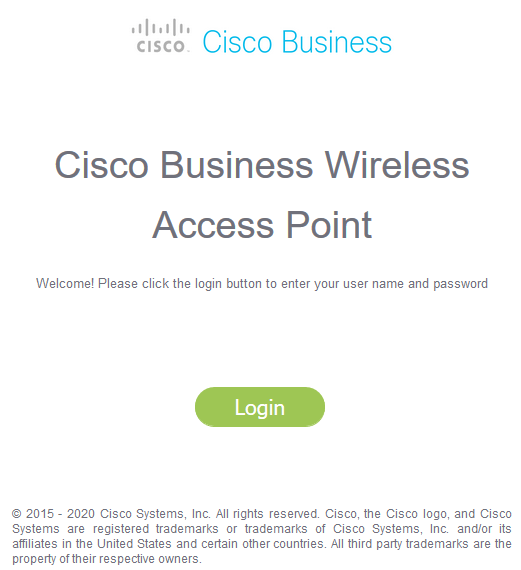
Schritt 3
Wenn Sie beim primären Access Point angemeldet sind:
- Wireless-Einstellungen auswählen
- WLAN-Benutzer auswählen
- Lokale MAC-Adressen auswählen
- MAC-Adresse hinzufügen auswählen
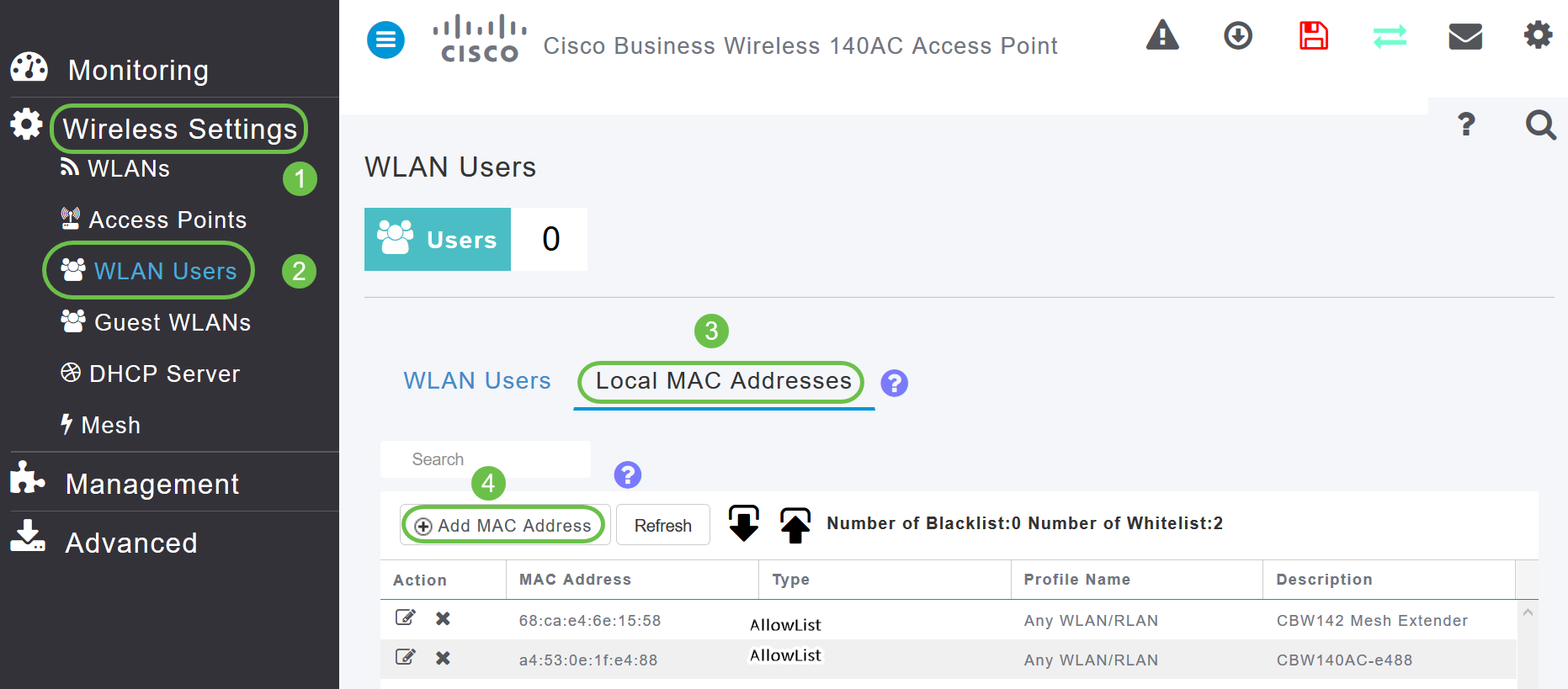
Schritt 4
Geben Sie die folgenden Informationen ein:
- MAC-Adresse
- Beschreibung (bis zu 32 Zeichen)
- Aktivieren Sie das Optionsfeld Zulassungsliste
- Klicken Sie auf Anwenden
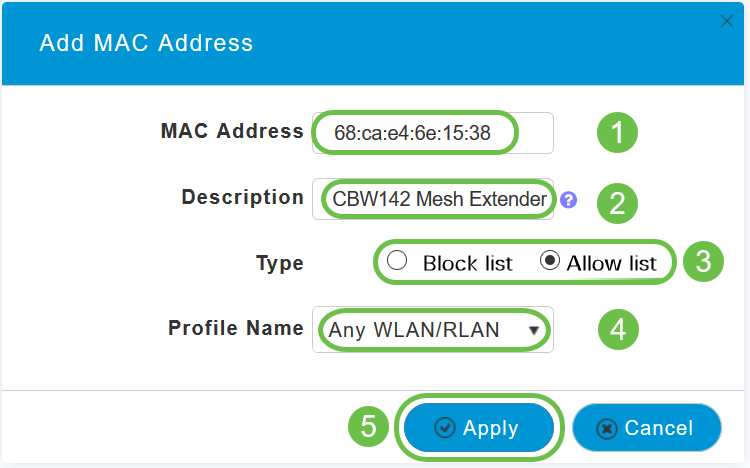
Wenn Sie weitere Access Points hinzufügen müssen, kehren Sie zu Schritt 3 zurück und wiederholen Sie den Vorgang so oft wie nötig.
Schlussfolgerung
Da haben Sie es, Ihre Zulassungsliste ist auf dem neuesten Stand und hilft Ihnen, in Ihrem Mesh-Netzwerk verbunden zu bleiben. Wenn Sie noch mehr erfahren möchten, lesen Sie die folgenden Artikel.
Revisionsverlauf
| Überarbeitung | Veröffentlichungsdatum | Kommentare |
|---|---|---|
1.0 |
16-Jun-2020
|
Erstveröffentlichung |
 Feedback
Feedback